Egy felmérés szerint az Egyesült Államokban 10 emberből 1 telefonlopás áldozata, és az Egyesült Államokat tartják a világ legbiztonságosabb országának. Tehát, ha van egy iPhone/Android telefonja, és valahol otthagyta, vagy ellopták, ne aggódjon. Tízféleképpen lehet megtalálni a halott iPhone és Android telefonokat. Szóval, olvass tovább!
Nyomon tudod követni a telefont, ha lemerült vagy offline állapotban van?
Igen, megkeresheti az elveszett halott telefont a Find My alkalmazáson keresztül, de nem 100 százalékosan visszaszerezheti. Egy halott iPhone-nak 2 forgatókönyve van, és mindegyiknek más-más korlátai és lehetőségei vannak:
- Az iPhone helyreállítása kikapcsolva
- Offline iPhone helyreállítás
Ha valaki kikapcsolta az iPhone készüléket, vagy ha az akkumulátor lemerült, a hálózati szolgáltatás, az internet és a GPS nem működik. Amíg SIM-kártya nélküli offline iPhone-ban a hívás- és adatszolgáltatás nem érhető el, de a GPS szolgáltatás továbbra is elérhető. Mindezen esetekben megnő az elveszett iPhone visszaszerzésének valószínűsége a teljesen működőképes Find My alkalmazás segítség . Olvassa tovább, ha további részlet szeretne megtudni a Find My App beállítások és más hatékony telefonkeresőkről.
Hogyan találhatok meg egy halott iPhone-t a Find My alkalmazással?
Az alkalmazás keresése egy beépített nyomkövetési funkció, amely mindenki számára elérhető alma eszközöket. A Find My app elküldi a hely az Apple-nek kétféleképpen.
i) Helyi hálózaton keresztül: Ebben az esetben a Find My alkalmazás az Ön SIM-adatainak internetét vagy a helyi Wi-Fi-hálózatot használja.
ii) A közeli Apple-eszközökön keresztül: Ha nem érhető el wifi és SIM hálózat, akkor iPhone-ja megkeresi a közelben lévő Apple eszközöket, elküldi nekik hely , majd frissítik az Apple szerverein. Ez az egész folyamat végpontok között titkosított, és a háttérben történik, így a többi Apple-eszköz nem is tudja, hogy ez történik.
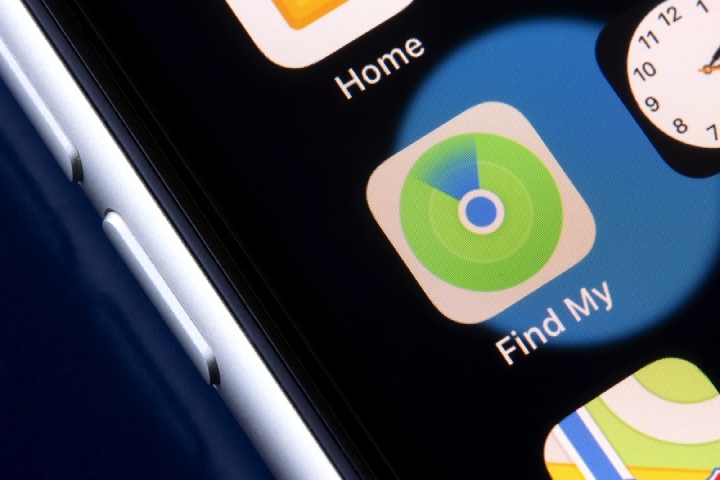
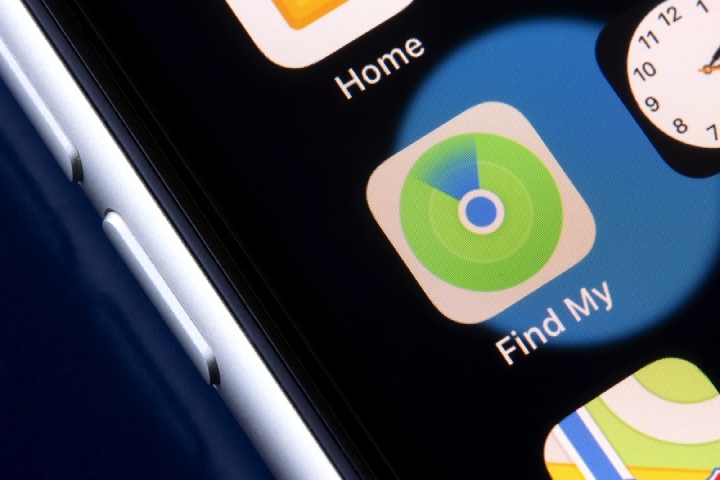
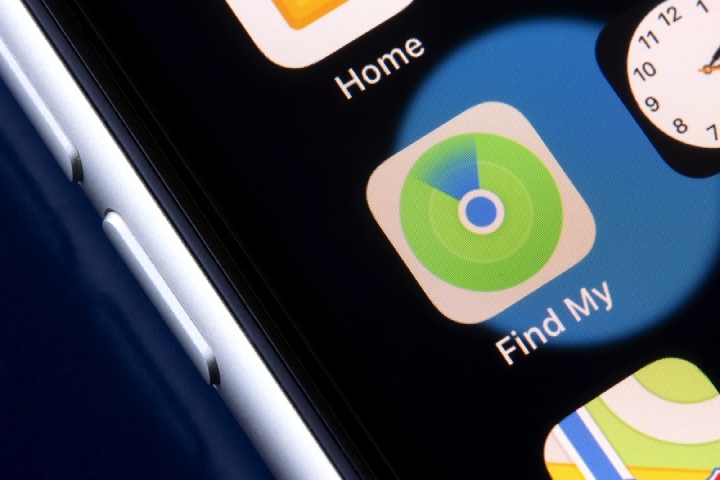
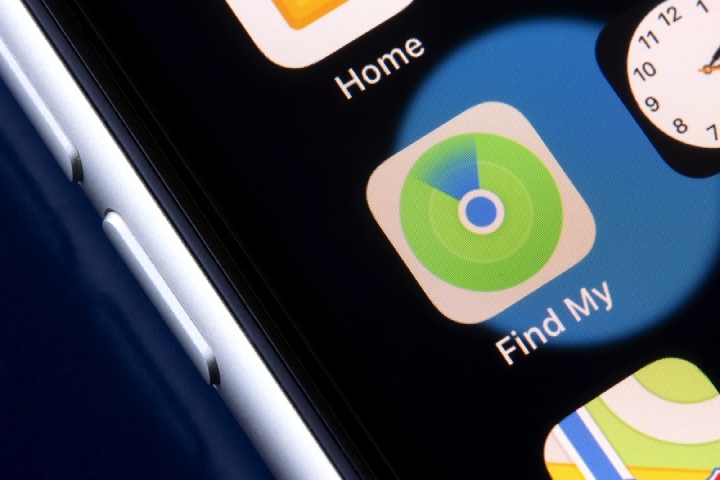
Ha a Find My alkalmazás működik, akkor 3 módon követheti nyomon iPhone hely :
- Kövesse nyomon egy halott iPhone-t a másik iPhone-ról/iPad-ről.
- Használjon webböngészőt bármely eszközön az iCloud.com webhelyre való bejelentkezéshez.
- Használja a Segítség a Friend funkciót.
1. módszer: A másik iPhone/iPad készülékről
Ez a módszer akkor működik, ha a Find My engedélyezve van az elveszett iPhone-on. Előfordulhat, hogy telefonja utolsó hely láthatja a Find My alkalmazásban, még akkor is, ha telefonja ki van kapcsolva, offline állapotban van vagy le van kapcsolva.
1. lépés: Ellenőrizze a Find My alkalmazást másik iPhone/iPad készülékén, amelyik ugyanerre a készülékre van bejelentkezve Apple azonosító.
2. lépés Érintse meg az „Eszközök” elemet. Megjelenik a Find My-kompatibilis eszközök listája.
3. lépés Válassza ki iPhone készülékét a listából.
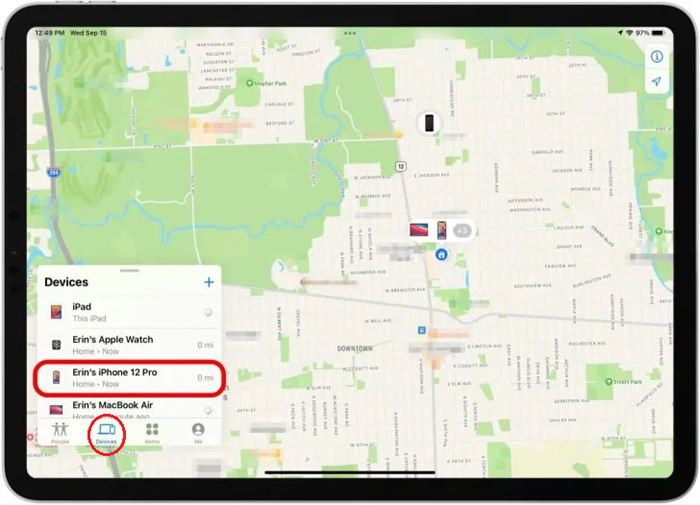
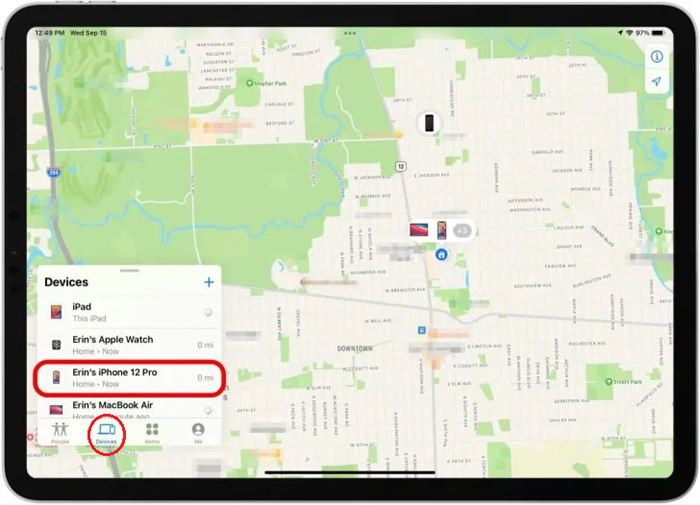
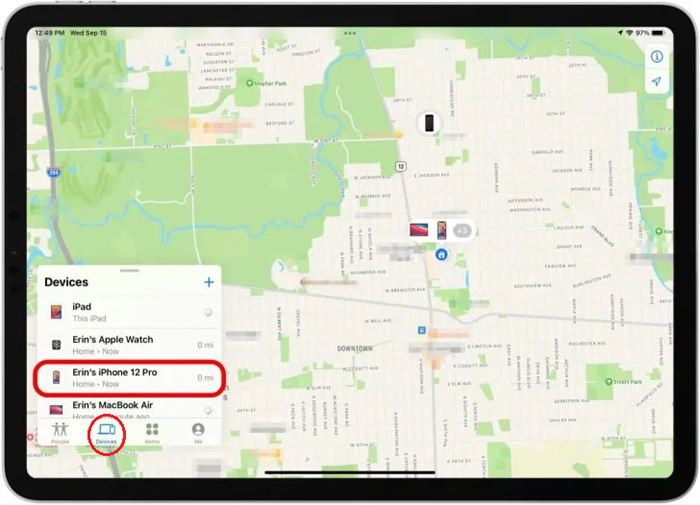
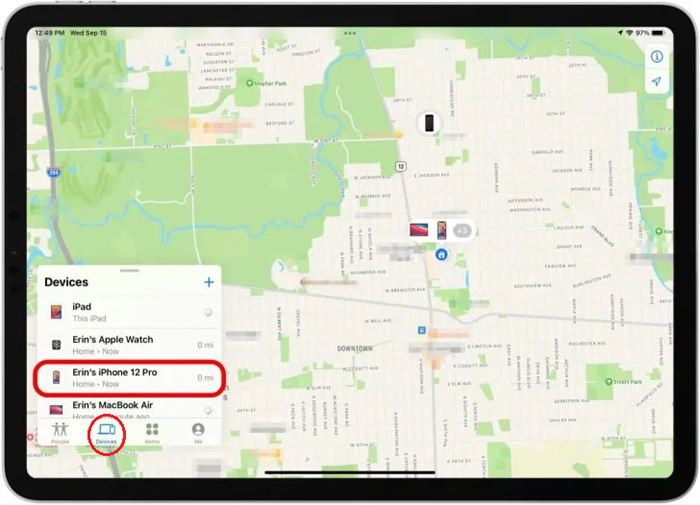
Ha elveszett iPhone-ja meghalt, fekete ikonként jelenik meg a térképen; ha van ereje, akkor színesben látni fogod. Ne aggódj! A Find My alkalmazás elmenti elveszett iPhone utolsó ismert hely is, mielőtt az meghalna.
2. módszer: Használjon webböngészőt bármely eszközön az iCloud.com webhelyre való bejelentkezéshez
Ha nem fér hozzá Apple-eszközhöz, akkor Android-telefont vagy Windows-számítógépet használhat az iPhone helyének meghatározásához a következő módon;
1. lépés Nyisson meg egy webböngészőt másik eszközén, és lépjen a hivatalos Apple iCloud Find My weboldal.
2. lépés: Jelentkezzen be az iCloudba az Apple ID használatával, és fejezze be a kétfaktoros hitelesítést telefonszámon vagy e-mailben.
3. lépés: Megjelenik a Find My menü. Ha nem, akkor megjelenik egy zöld ikon, amelyen a Find My felirat látható; válassza ki.
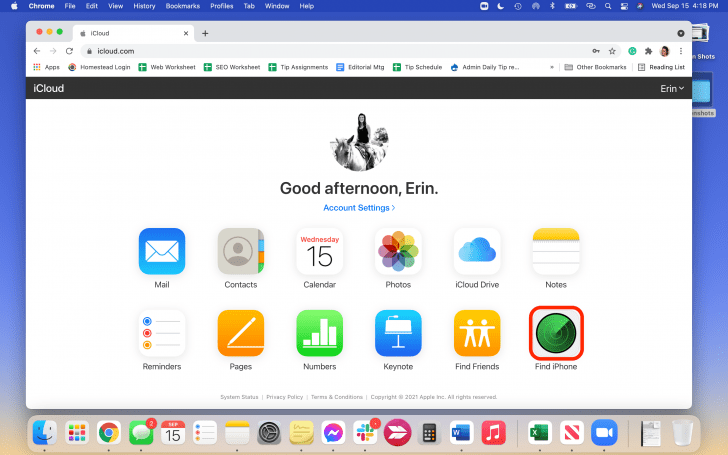
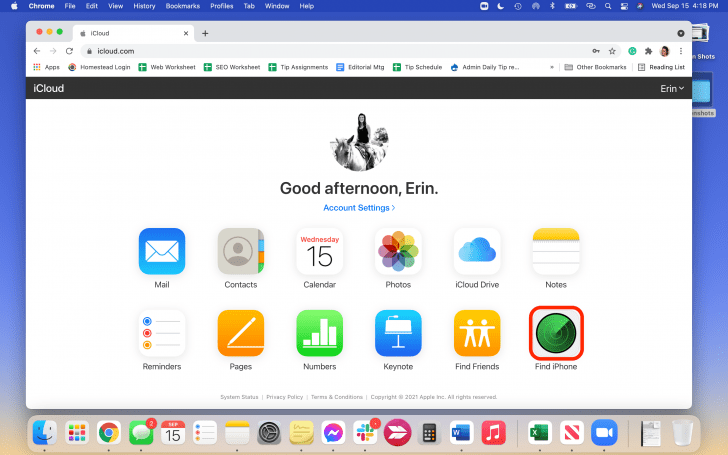
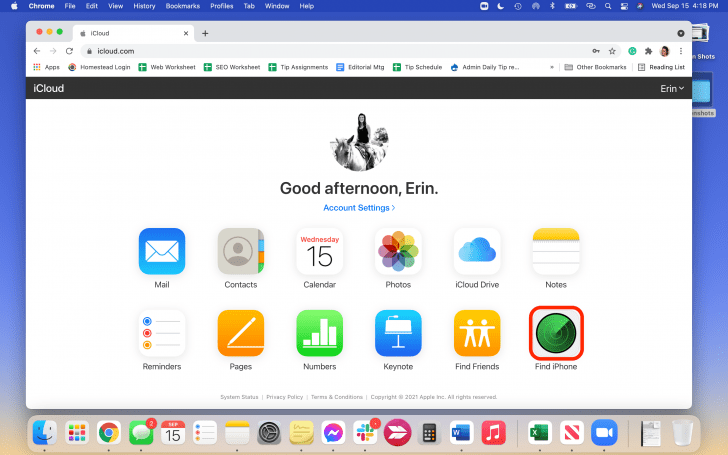
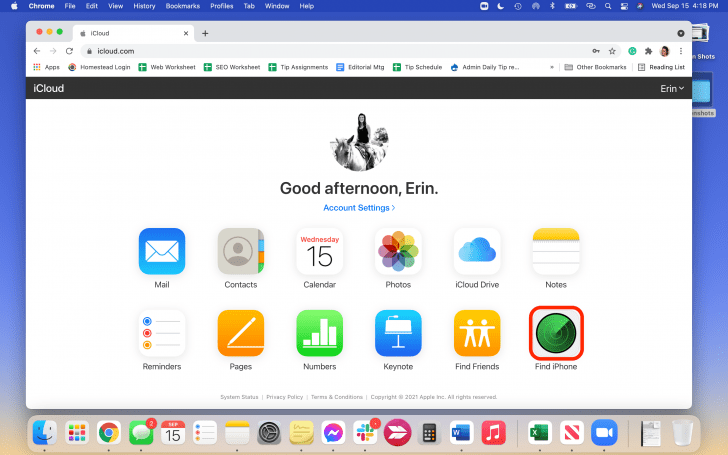
4. lépés: Ha nem látja ott az iPhone-ját, kattintson az „Összes eszköz” lehetőségre a tetején, és megjelenik egy előugró lista.
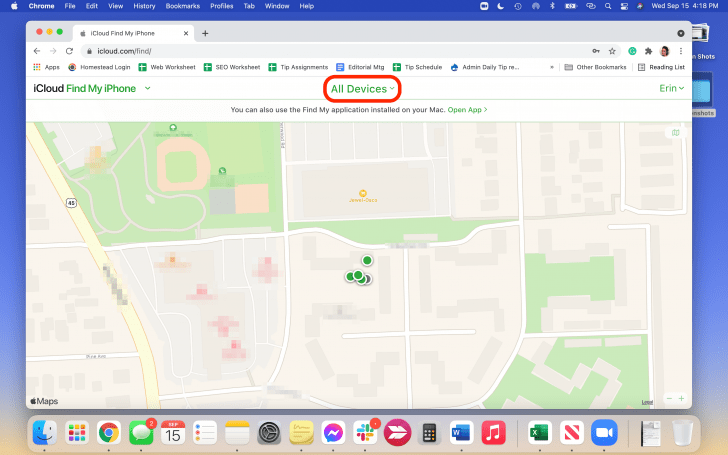
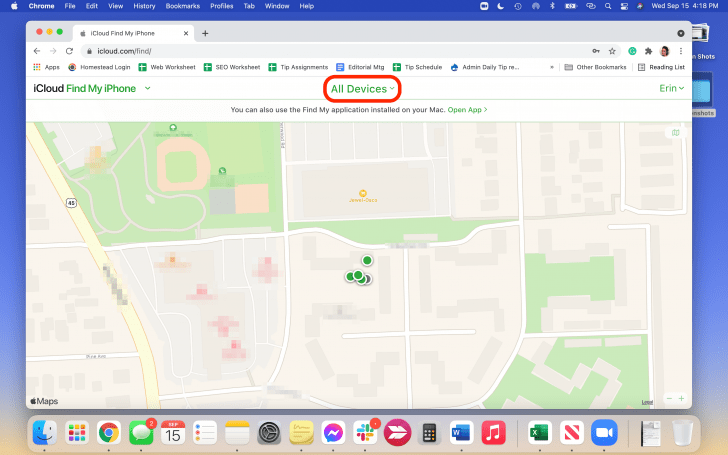
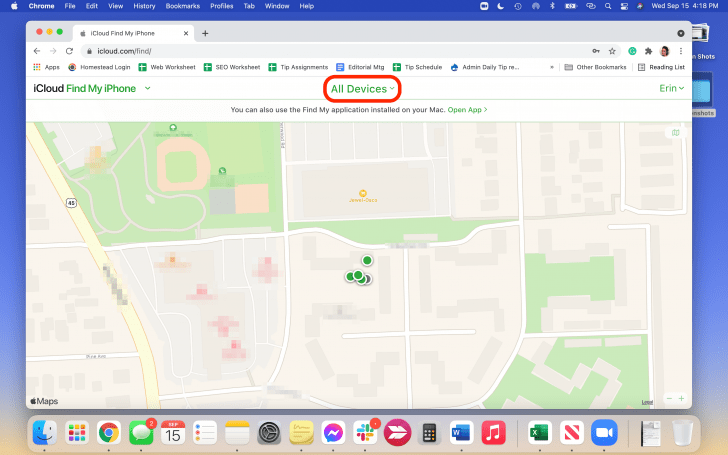
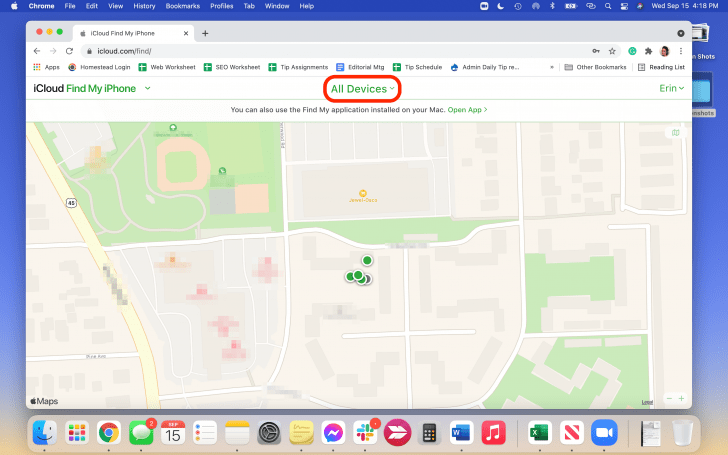
Ezután láthatja a társított Apple-eszközöket a térképen. Válassza ki iPhone-ját, és ellenőrizze hely .
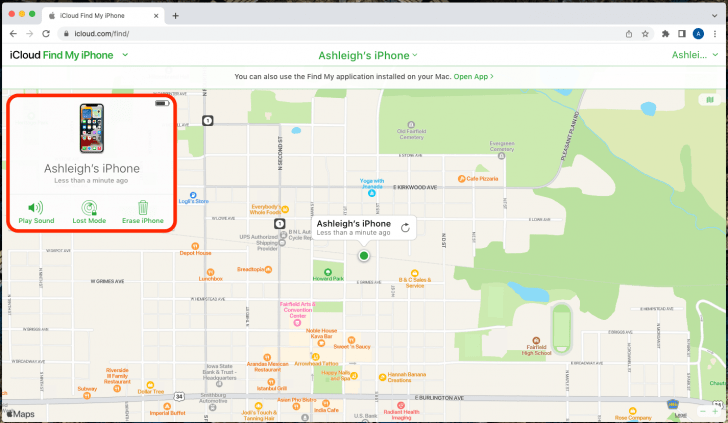
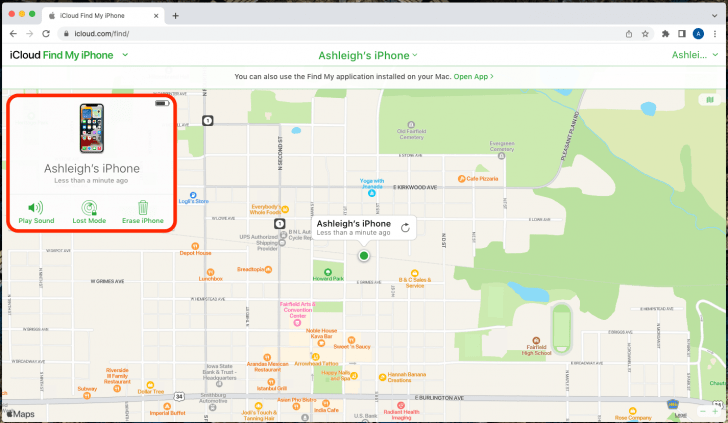
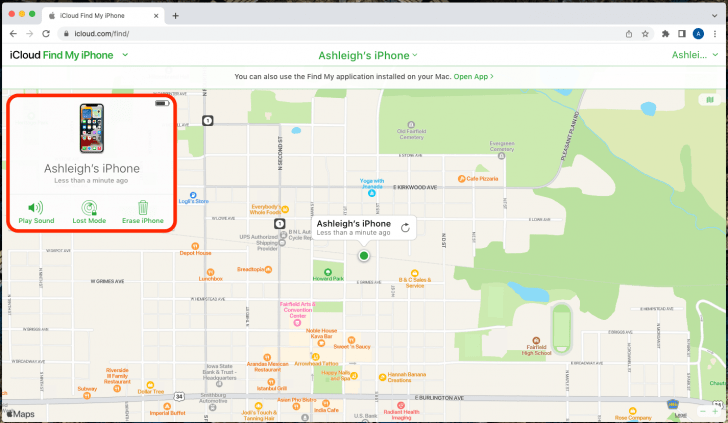
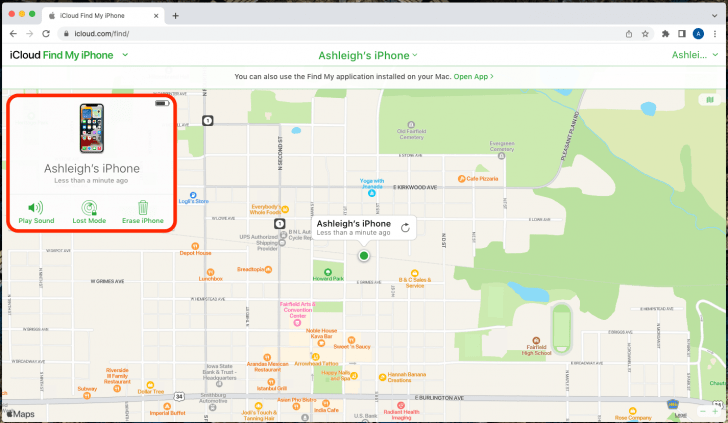
3. módszer: Használja a „ Segítség a Friend” funkciót
Az iCloud használatával való bejelentkezés kissé problémás lehet, ha Android telefont vagy Windows PC-t használ, mert SMS-ben vagy e-mailben történő ellenőrzést kérhet. Ebben az esetben megragadhatja barátja iPhone-ját, és a Find My alkalmazással bejelentkezhet az iCloud azonosítójába, amely ugyanaz az elveszett/halott iPhone-ján (nem fog bejelentkezni az iCloudba, és nem szinkronizálja az adatait a barátja iPhone-jával ).
1. lépés: A barát iPhone-ján nyissa meg a Find My alkalmazást, majd válassza ki az „Én” lapot (jobb felső, lent).
2. lépés. Az „Én” lapon görgessen le egészen addig, amíg meg nem jelenik a „ Segítség a barátnak” opció; kattintson rá.
3. lépés. Egy új oldal nyílik meg a Szafari böngésző > jelentkezzen be Apple ID azonosítójával és jelszavával. Ez az. Most már hozzáférhet iPhone hely .
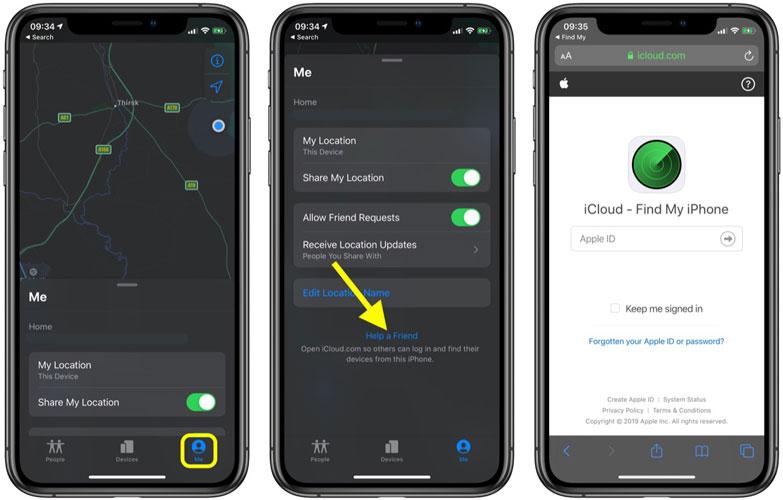
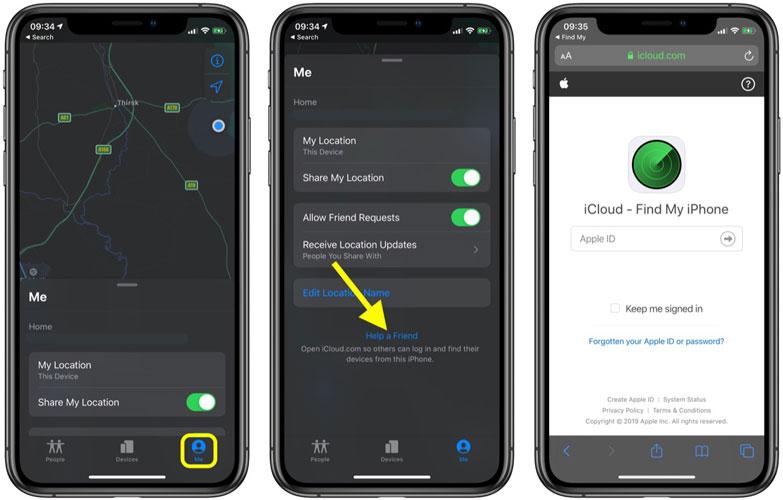
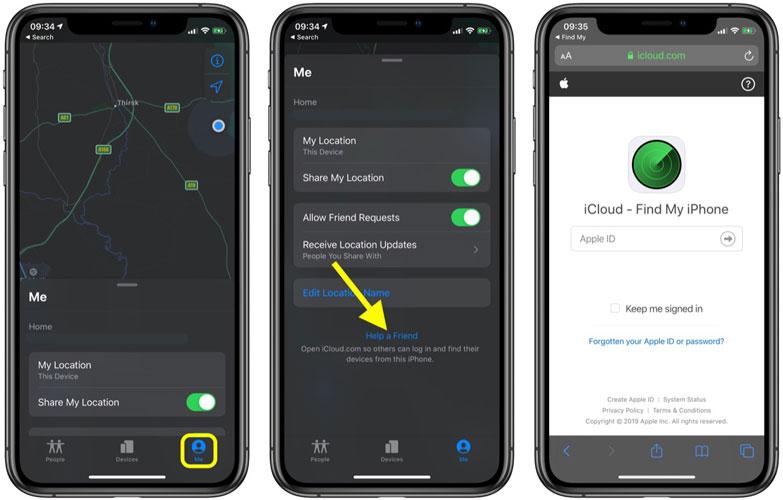
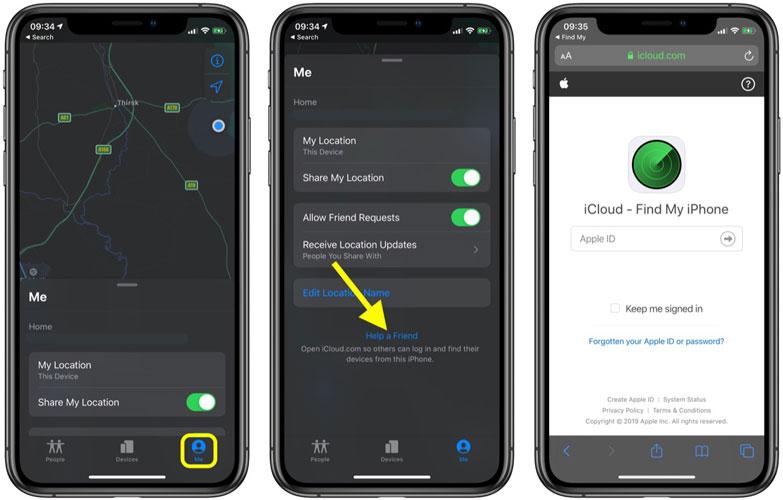
Tippek a Find My használatához, ha az iPhone lemerült akkumulátor
1. A térképen, ha az iPhone továbbra is hely közvetít, a képernyője színes lesz.
2. Ha az iPhone lemerült és már nem sugároz hely , akkor a képernyője feketén jelenik meg.
3. Telefonját „Elveszett”-ként is megjelölheti, ami lezárja iPhone-ját, és lehetővé teszi egyéni szöveg megjelenítését.
4. Van egy „Értesítés, ha megtalálta” nevű lehetőség, és ha aktiválja, figyelmeztetést kap, amikor az iPhone újra online lesz.
5. Az utolsó ismert hely 7 napig marad a Find My alkalmazásban, az iCloud webhelyen pedig csak 24 óráig. Tehát, ha telefonja elveszett, ne késlekedjen a felkutatásával.
6. Tegyük fel, hogy az iPhone-od a közelben van, mint egy kávézóban, de nem tudod biztosan, kinél van. Semmi gond; a Find My alkalmazáson keresztül lejátszhat egy hangot, és a mobilja csörögni kezd.
Hogyan találhatok kikapcsolt Android telefont?
Tudod, ha egy Androidot kikapcsolnak, minden hálózati és GPS-rádiója automatikusan nyugalmi állapotba kerül. Így kissé nehézkes lesz megtalálni. De van remény! Vannak bizonyos módszerek a halott Android-telefonok egyszerű megtalálására, kissé eltérnek az iPhone nyomon követésétől. Egyenként megbeszéljük őket.
1. módszer: Google Készülékkereső
A Google Készülékkereső egy nagyon nagyra értékelt szolgáltatás, amely lehetővé teszi a Google-felhasználók számára, hogy nyomon kövessék elveszett vagy ellopott Android-telefonjaikat. Jól! Van néhány feltétel, amelyeket figyelembe kell vennie, mielőtt megtalálná telefonját a Készülékkereső funkcióval, többek között:
- Győződjön meg arról, hogy az Eszközkereső funkció engedélyezve van ( Beállítások > Google-szolgáltatások) elveszett telefonján.
- Hely szolgáltatást engedélyezni kell.
- Győződjön meg arról, hogy a telefon Google-fiókjával jelentkezett be.
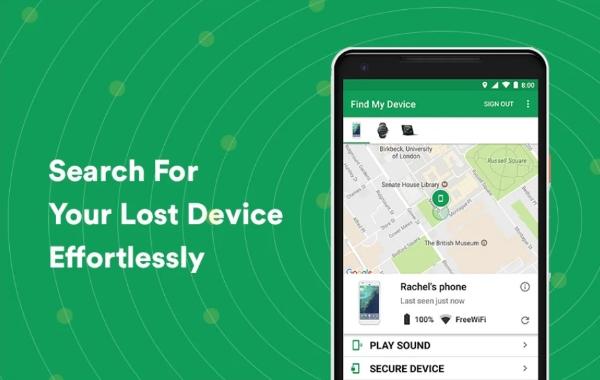
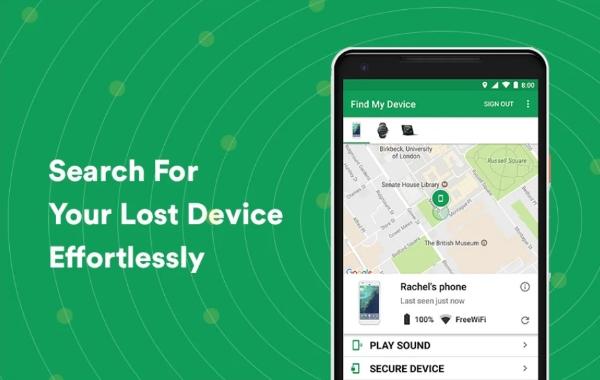
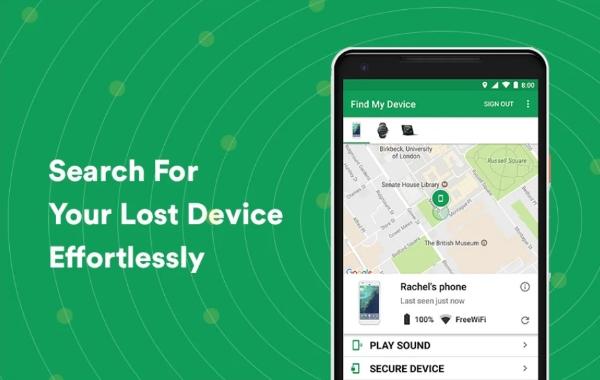
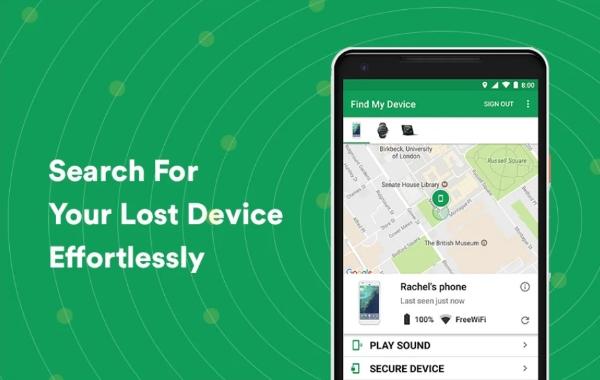
Jól! Ha telefonja megfelelt a fenti feltételeknek, kövesse az alábbi lépéseket:
1. lépés: Nyissa meg a Find My Device webhelyet számítógépen vagy másik telefonon keresztül.
2. lépés: Jelentkezzen be ugyanazzal a Google-fiókkal, mint az elveszett telefonjával.
3. lépés: A képernyő tetején látni fogja az elveszett eszközt; csak kattints rá.
4. lépés Jó! Most már láthatja az utolsó hely a térképen. Lehetőséget kap eszköze biztonságossá tételére vagy gyári alaphelyzetbe állítására, ha valaki bekapcsolta.
2. módszer: A Google Térkép idővonala
Egy másik remek módja annak, hogy megtalálja a kikapcsolt Androidot, a következő Google térkép, amely szintén támogatja az Android követését iPhone-ról. A Google Térkép idővonala adatokat gyűjt telefonja hely , amelyeket felhasználhat arra az esetre, ha elveszítené telefonját.
A funkció előnyeinek kihasználásához egy feltétel van hozzárendelve: Az eszközön engedélyezni kell hely és a jelentéseket. Ellenkező esetben a Google Time segítség nem tud segíteni.
Tehát bontsuk egyszerű, érthető lépésekre a Google Térkép idővonalának használatát az Android vagy iPhone megtalálásához:
1. lépés: Böngésszen a webhelyen https://www.google.com/maps és jelentkezzen be Google-fiókjával.
2. lépés: Az oldalsáv menüjében kattintson a „Saját idővonal” elemre.




3. lépés: A képernyő jobb felső sarkában kattintson a „Today” lehetőségre, és látni fogja az eszköz legutóbbi idővonalát.
4. lépés: Görgessen lefelé az idővonalon, és navigáljon eszköze hely a térképen.
3. módszer: Find My Mobile for Samsung
A Google Készülékkereső szolgáltatáson kívül Samsung speciális helymeghatározó funkciót, a Find My Mobile-t kínálja felhasználóinak. Ezzel a funkcióval navigálhat, zárolhatja és törölheti eszközét, ha elveszne vagy ellopnák. A Find My Mobile for Samsung minden középkategóriás és prémium Galaxy készülékhez használható.
Ezen túlmenően, más fent leírt módszerekhez hasonlóan, a Find My Mobile for Samsung előnyeinek is meg kell felelniük bizonyos feltételeknek, többek között:
- A Mobilkereső funkciót előre engedélyezni kell az elveszett telefonon.
- Győződjön meg arról, hogy hely szolgáltatás engedélyezve van.
- A Samsung fiókba be kell jelentkezni az elveszett telefonra.
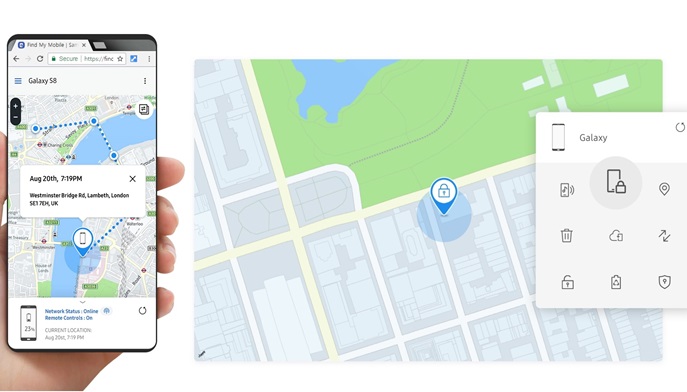
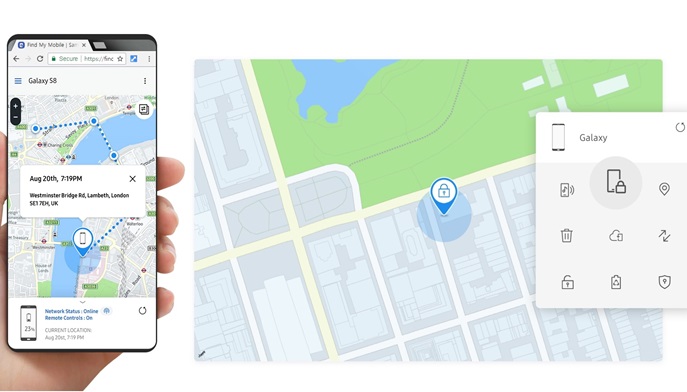
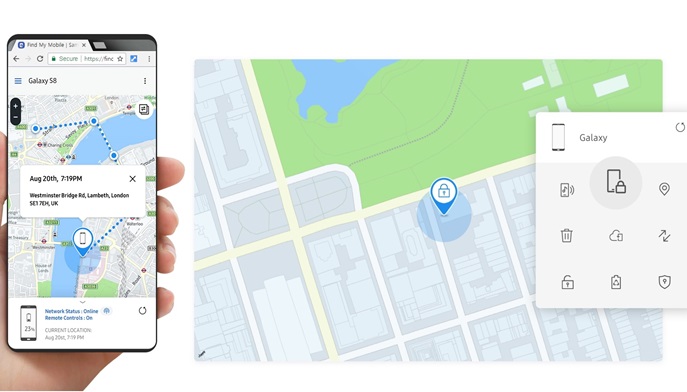
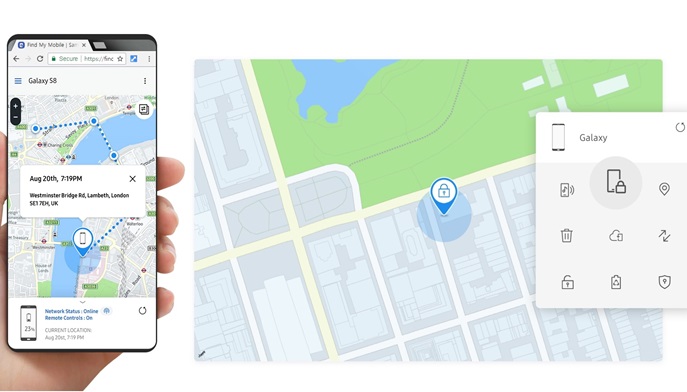
Nos, ha eszköze megfelel a fenti feltételeknek, kövesse az alábbi lépéseket:
1. lépés. Böngésszen a Find My Mobile webhelyet, és jelentkezzen be Samsung-fiókjába.
Lépés 2. Itt láthatja a Samsung készülékek listáját, válassza ki azt, amelyiket meg szeretné találni, és néhány másodperc múlva megjelenik hely a térképen.
Próbálja ki harmadik féltől származó hely alkalmazásokat, mielőtt elveszíti a telefont
A beépített funkciókon kívül, amelyek bizonyos eszközökön nem működnek megfelelően, vannak harmadik féltől származó alkalmazások is, amelyek segítség pálya hely napi rendszerességgel és akkor is, ha elveszik. Ezekkel az alkalmazásokkal biztonsági okokból figyelheti házastársát, gyerekeit, barátait vagy más családtagjait. Az alábbiakban a 2 nyomkövető alkalmazások, az egyik felnőtteknek, a másik gyerekeknek.
i) Családoknak – Élet 360
A Life360 egy híres családbiztonsági alkalmazás amellyel mindenki biztonságban tarthatja szeretteit.
Ezzel az alkalmazással valós időben követheti nyomon családját, és láthatja a történelem útvonalait is. Ezzel a funkcióval nyomon követheti az utolsó ismert hely is, ha a telefon lemerül vagy ellopják. Ezen kívül a Life360 számos funkciót kínál:
- Geo-kerítés: figyelmeztetések fogadása, amikor a családtagok előre meghatározott területre érkeznek vagy elhagyják, például otthon, iskolában és munkahelyen.
- Vezetési biztonság: Vezetési jelentéseket kaphat a sebességről, a telefonhasználatról és a hirtelen fékezésekről. Ezenkívül képes észlelni az autóbaleseteket, és üzenetet küldeni a segélyhívóknak.
- SOS figyelmeztetés: Tegyük fel, hogy kedvese vészhelyzetben van. Van egy pánikgomb, amely a felhasználó hely részlet együtt üzenetet küld az összes hozzátartozónak.
- Akkumulátor monitorozás: képes nyomon követni az akkumulátor szintjét a családjához tartozó minden egyes tag készülékén
- A beépített üzenetküldési funkció megkönnyíti a közeli hozzátartozók kommunikációját.
ii) Gyermeke telefonjához – FlashGet Kids
FlashGet Kids egy szülői felügyeleti alkalmazás, amely lehetővé teszi a szülők számára, hogy figyelemmel kísérjék és irányítsák gyermekeik telefonját, beleértve hely .
Kétségtelen, hogy az iPhone és Android beépített nyomkövetési funkciói elképesztő technológiával rendelkeznek, és még akkor is hely adnak, ha a telefon ki van kapcsolva (egy ideig). Emellett egy teljesebb funkcionalitású és erőteljesebb, harmadik féltől származó alkalmazás nagyszerű kiegészítő és egy újabb védelmi réteg lehet.
A beépített funkciókhoz képest a külső felektől származó alkalmazások, például FlashGet Kids jobb megoldást jelenthetnek, mivel nyomon követhetik élő helyzet , végezhetnek geo-fencezést, és korlátlan ideig rögzíthetik az utolsó hely felvétel (az iPhone Find alkalmazásban Az alkalmazásom hely 7 nap után törlődnek).
Emellett a gyerekek néha kikapcsolják vagy elhagyják telefonjukat, amikor kirándulnak, ami teljesen használhatatlanná teszi a beépített funkciót. Azonban, szülői felügyeleti alkalmazások például FlashGet Kids tippet adhat, mivel bárhonnan ellenőrizheti a legutóbbi csevegéseket gyermeke telefonján.
Útmutató FlashGet Kids beállításához és a követés megkezdéséhez
1. lépés: Menjen a Play Áruházba, és telepítse a FlashGet Gyerekek alkalmazás a szülő telefonján.
2. lépés. Hozz létre egy szülői fiókot, és kapsz egy 9 számjegyűt kötelező kód és egy linket. Küldd el ezt a linket a gyerek telefonjára.




3. lépés: Töltse le az alkalmazást gyermeke telefonjára a link meglátogatásával vagy a QR-kód beolvasásával a böngészőből.




4. lépés: Kösse össze mindkét eszközt a számjegykód beírásával gyermeke telefonján, majd adja meg az összes szükséges engedélyt. A telepítés után az alkalmazás ikonja eltűnik a gyerek telefonjának képernyőjén.




5. lépés. Nyissa meg az alkalmazást a szülő telefonján, és az összes fő funkciót látni fogja az irányítópulton.
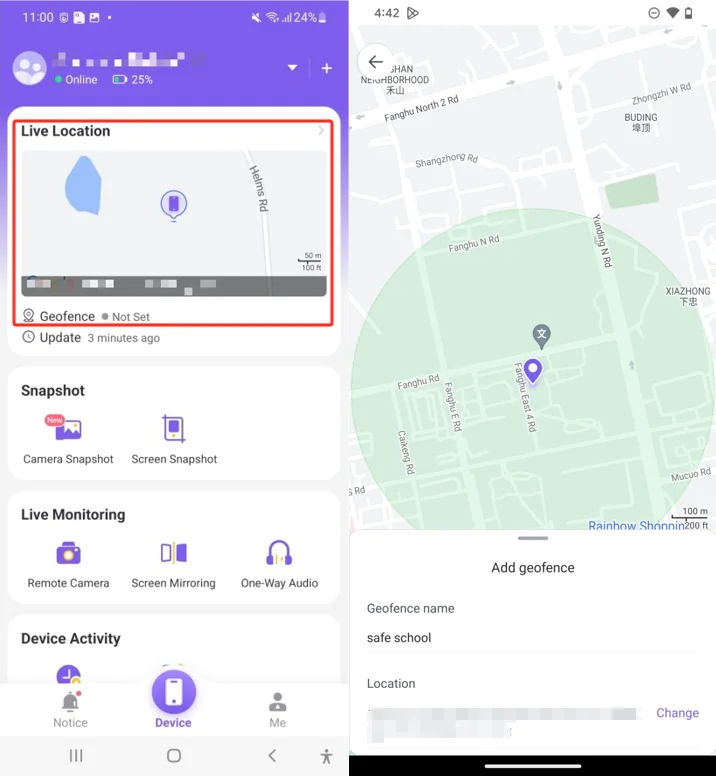
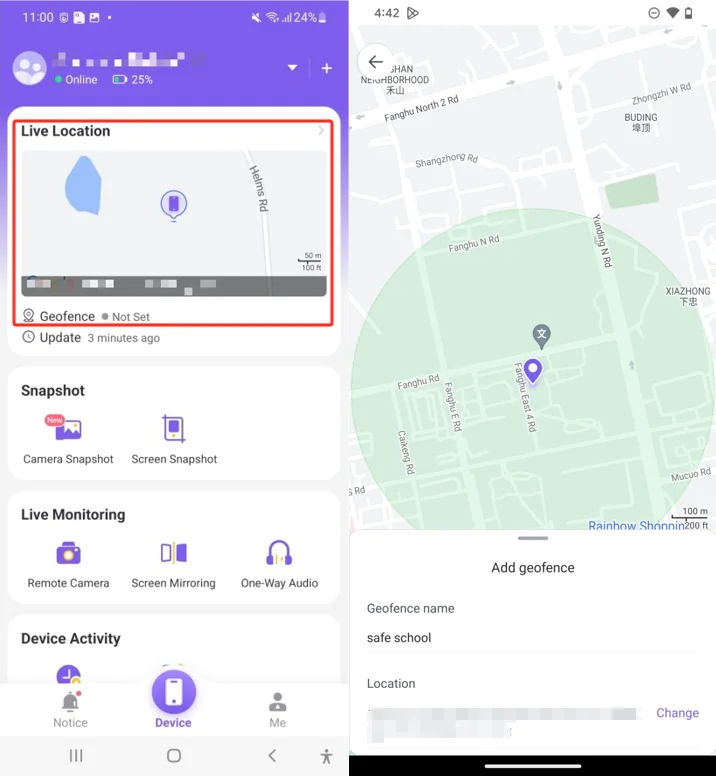
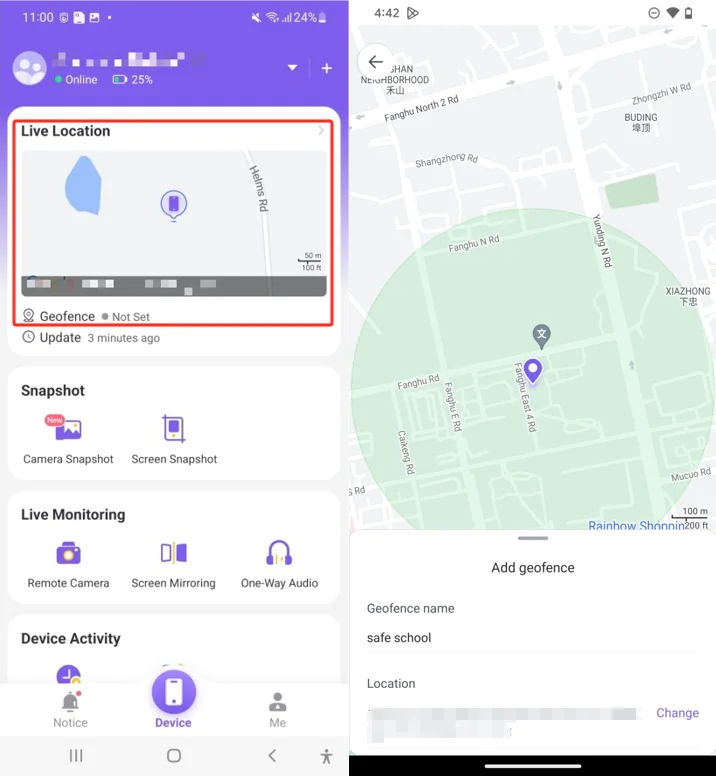
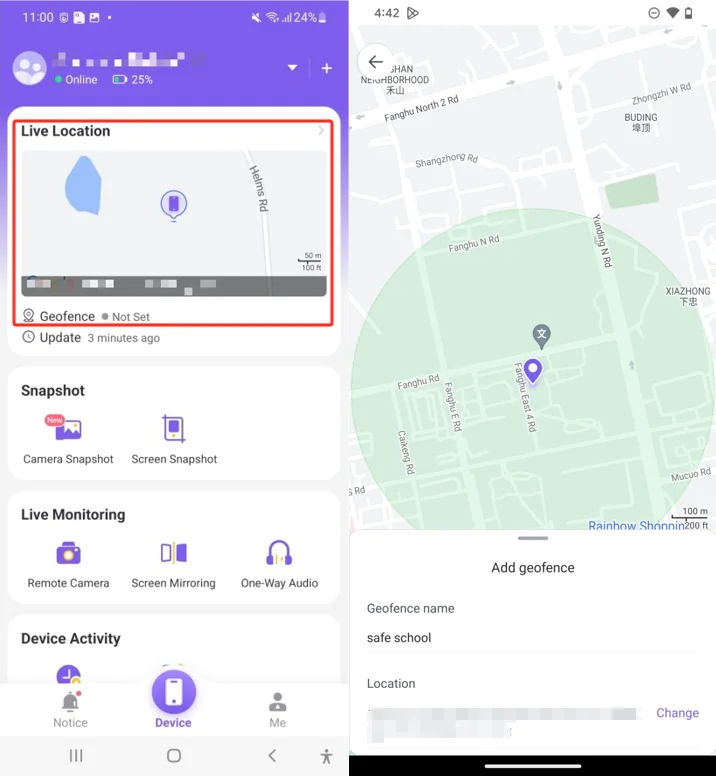
Következtetés
Ami az Apple eszközöket illeti, a Find My funkció a legjobb lehetőség az elveszett vagy akár már halott iPhone/iPad élő nyomon követésére. Az Apple magas szintű biztonsága miatt azonban előfordulhat, hogy még Ön sem tud bejelentkezni az iCloud azonosítójába. Ehhez képest az Android beépített funkciója rossz, és alacsony a biztonsága, mivel a Gmail több eszközre is bejelentkezhet (még a barátokra és a családra is).
Szerencsére vannak olyan alkalmazások, mint FlashGet Kids, amelyek alapvetően az iPhone és az Android hiányosságait szem előtt tartva készülnek. Ezek az alkalmazások nem csak nyomon követik hely , hanem segítség is nyújtanak gyermeke telefonjának kezeléséhez, például használati jelentések, képernyőidő korlátozása, blokkolja az alkalmazásokat, chateket olvasni stb.

